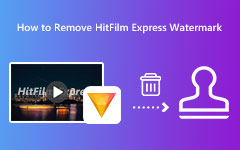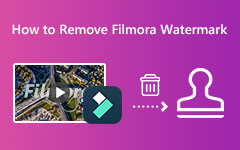Parhaat tavat poistaa DaVinci Resolve -vesileima
DaVinci Resolve on yksi parhaista muokkausohjelmistoista, jonka avulla voit tehdä väriluokittelun, värinkorjauksen, visuaaliset tehosteet, äänen jälkituotannon, videoeditoinnin ja paljon muuta. Se on saatavana lähes kaikissa käyttöjärjestelmissä, kuten Windowsissa, macOS:ssä ja Linuxissa. Se on myös all-in-one-liikegrafiikkavideon muokkaussovellus, jota monet ammattitoimittajat ympäri maailmaa käyttävät. Ennen sen kehitti DaVinci System, mutta nyt Blackmagic Design on se, joka kehittää sovellusta.
Useimmat Internetistä löytyvät videonmuokkausohjelmistot lisäävät viemiinsä videoihin vesileimat. Ja tässä artikkelissa tiedämme, onko DaVince Resolvella vesileima, ja jos on, keskustelemme kuinka poista DaVince Resolve -vesileima videoista parhailla menetelmillä.
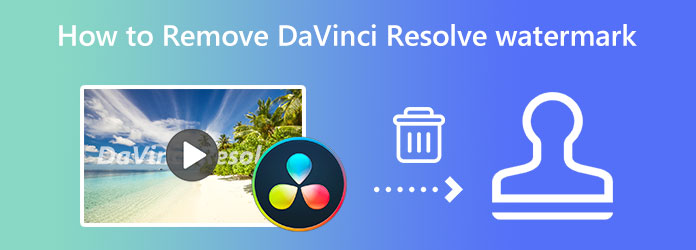
Osa 1. Onko DaVinci Resolvella vesileima
DaVinci Resolve on näkyvä videon ja äänen muokkausohjelmisto. Lisäksi se on tunnettu väriluokitusominaisuuksistaan. Tiesitkö? Monet elokuvat ja TV-ohjelmat, joita näet televisioissasi nykyään, käyttävät DaVinci Resolvea. Monilla ihmisillä on kuitenkin ongelmia vietyihin videoihin upottamiensa vesileimaominaisuuksien kanssa.
Joten jos olet niiden ihmisten joukossa, jotka kysyvät: "Onko DaVinci Resolve freeillä vesileima?" DaVinci Resolve -editorissa on ilmainen versio, joka ei laita vesileimaa videoihin. Mutta vesileimaongelma syntyy, kun käytät avattavia pro-ominaisuuksia ostaessasi sovelluksen pro-version. Joten jos haluat helpon tavan poistaa vesileiman DaVinci Resolvella editoimistasi videoista, voit ostaa pro-version. Mutta jos et halua maksaa rahaa, voit seurata alla esittelemiämme menetelmiä.
Osa 2. DaVinci Resolve -vesileiman poistaminen
Viedyissä DaVinci Resolve -videoissa ei usein ole vesileimoja. Vesileima näkyy vain, kun käytät ilmaista sovellusta ja ammattilaisominaisuuksia. Siksi, jos haluat käyttää pro-ominaisuuksia jättämättä vesileimoja vietäviin videoihin, voit ostaa sovelluksen pro-version. Mutta jos olet jo vienyt videon, jossa on DaVinci Resolve -vesileima, voit käyttää tätä menetelmää vesileiman poistamiseen videoistasi.
Tipard Video Converter Ultimate on merkittävin sovellus DaVinci-vesileiman poistamiseen videostasi. Tämä offline-työkalu voi poistaa kaikki vesileimat, kuten logot, kuvat, tekstit, aikaleimat, päivämääräleimat ja paljon muuta. Lisäksi, jos videossasi on useampi kuin yksi vesileima, voit käyttää tätä työkalua poistaaksesi kaikki vesileimat kerralla. Lisäksi se tukee lähes kaikkia videomuotoja, kuten MP4, AVI, MOV, MKV, FLV, VOB, M4V, WMV, WebM ja yli 500 muuta muotoa. Lisäksi se on aloittelijaystävällinen sovellus, koska sillä on helppokäyttöinen käyttöliittymä. Tipard Video Converter Ultimate on täynnä edistyneitä muokkausominaisuuksia, kuten videon yhdistäminen, videoleikkuri, videon metatietojen muokkaus, värinkorjaus jne. Lisäksi voit ladata tämän työkalun kaikkiin käyttöjärjestelmiin, mukaan lukien Windows, macOS ja Linux.
Kuinka poistaa DaVinci Resolve -vesileima videosta Tipard Video Converter Ultimate -sovelluksella
Vaihe 1 Lataa ensin Tipard Video Converter Ultimate tietokoneellasi napsauttamalla Lataa alla olevaa painiketta käyttöjärjestelmällesi. Ja sitten seuraa asennusprosessia ja käynnistä sovellus, kun se on asennettu.
Vaihe 2 Kun olet avannut sovelluksen, siirry kohtaan Toolbox paneeli. Näet luettelon sovelluksen sisältämistä muokkausominaisuuksista. Valitse Video Watermark Remover ominaisuus.
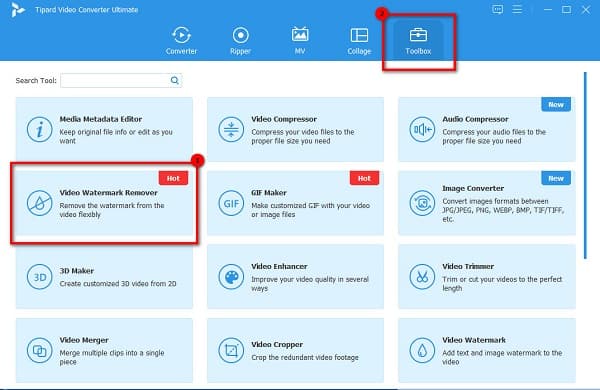
Vaihe 3 Tuo DaVinci Resolve -videosi napsauttamalla lisää (+) -kuvaketta näytölläsi. Voit myös tehdä vedä-pudota-menetelmän, jossa voit vetää ja pudottaa videosi työpöytätiedostoistasi.
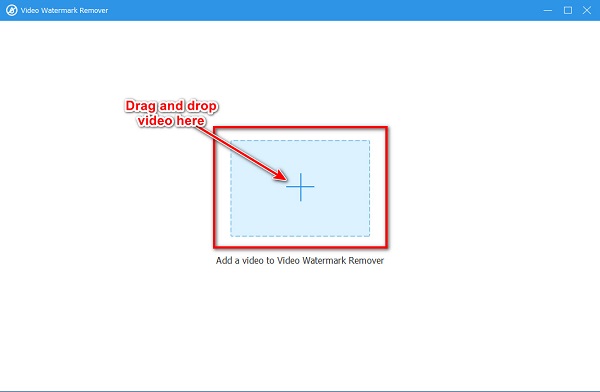
Vaihe 4 Ja sitten rastita Lisää vesileiman poisto aluepainiketta. Seuraavassa näytön käyttöliittymässä näet vesileiman, joka poistaa laatikon, ja esikatselun videotiedostosta. Siirrä vesileiman poistoalue DaVinci Resolve -vesileimaan videostasi.
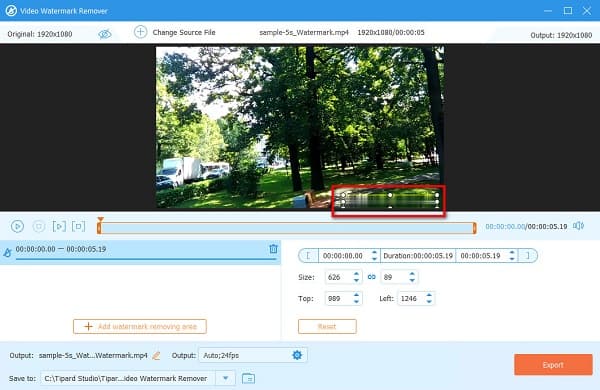
Vaihe 5 Jos olet valmis poistamaan DaVinci Resolve -vesileiman videostasi, napsauta Vie -painiketta käyttöliittymän oikeassa alakulmassa. Ja sitten Tipard Video Converter Ultimate käsittelee videosi ja tallentaa sen automaattisesti tietokoneesi kansioihin.
Osa 3. Kuinka käyttää DaVinci Resolvea vesileiman poistamiseen
DaVinci Resolve on hämmästyttävä ja yksi tehokkaimmista videoeditointiohjelmistoista. Mutta se jättää vesileiman videoihin, joita he viettävät. Mutta hyvä puoli tässä sovelluksessa on poistamalla sen vesileiman itse sovelluksessa. Siitä huolimatta, jos se on videon keskellä tai reunoilla, voit helposti poistaa sen käyttämällä DaVinci Resolvea.
Vesileiman poistaminen videosta DaVinci Resolvessa
Vaihe 1 Lataa DaVinci Resolve, asenna DaVinci Remover tietokoneellesi ja käynnistä se laitteellesi. Napsauta ensimmäisessä käyttöliittymässä Luo uusi projekti ja kirjoita nimi. Klikkaus luoda jatkaaksesi seuraavaan vaiheeseen.
Vaihe 2 Napsauta seuraavaksi hiiren kakkospainikkeella mediapoolia ja Tuo media -painiketta ladataksesi useita videoita, joissa on vesileima ohjelmaan. Vedä video, jonka vesileiman haluat poistaa, aikajanalle. Siirry Väri-sivulle ja paina Alt + S näppäimistölläsi luodaksesi uuden solmun.
Vaihe 3 Ja sitten siirrä toistopaikka videon alkuun ja paina teho ikkuna. Valitse korvaava vesileima videossasi ja vedä se peittämään vesileiman.
Vaihe 4 Napauta Seurata -vaihtoehto ja valitse Seuraa eteenpäin, jotta sovellus alkaa seurata eteenpäin. Napsauta sen jälkeen Kirjasto vaihtoehto ja sijainti Objektin poisto. Vedä Objektin poisto toiseen solmuun. Ja napsauta sitten Kohtauksen analyysi, ja ohjelma alkaa analysoida kehyksiä ja taustaa; se myös alkaa poistaa vesileimaa.
Vaihe 5 Valitse Rakenna puhdas levy alla Asetukset valikosta, jos kehys muuttuu harmaaksi kyhmyksi.
Vaihe 6 Ja lopuksi klikkaa Toimitus ja valitse videosi tulostusmuoto. Klikkaa Aloita renderöinti -painiketta ja odota, kunnes sovellus poistaa vesileima videostasi.
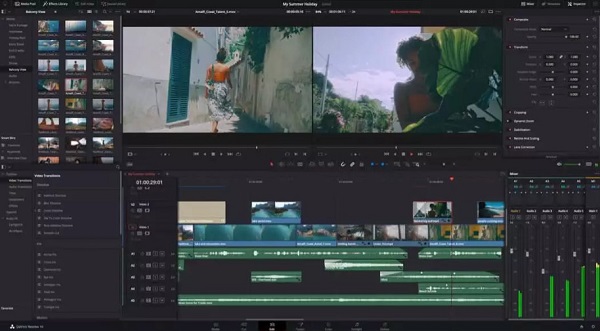
Osa 4. Usein kysytyt kysymykset DaVinci Resolve Watermarkin poistamisesta
Kuinka paljon DaVinci Resolve maksaa?
DaVinci Resolve on ostettavissa kahdelle hinnoittelusuunnitelmalle. DaVinci Resolve on ladattavissa ilmaiseksi, ja sen pro-versio maksaa 357.01 dollaria.
Kannattaako DaVinci Resolve ostaa?
DaVinci Resolve on yksi huippuluokan videoeditointisovelluksista, jotka voit ladata laitteellesi. Ja sen muokkausominaisuuksien ansiosta sovelluksen hinta on sen arvoinen.
Mitä muotoa DaVinci Resolve tukee?
DaVinci Resolve tukee useita muotoja, nimittäin ARI, MTS, MXF, AVI, CIN, DNG, DPX, CDX, MP4, MXF, EXR ja MOV. Se ei tue täysin muita videotiedostomuotoja.
Yhteenveto
Huh huh! Siinä on pitkä keskustelu. Koska olet lukenut tämän DaVinci Resolve -vesileiman poistamista koskevan viestin, voit nyt selvittää ratkaisusi. Jos haluat helpoimman tavan poista DaVinci Resolve -vesileima, suosittelemme käyttämään parasta videovesileimanpoistoainetta, Tipard Video Converter Ultimate.